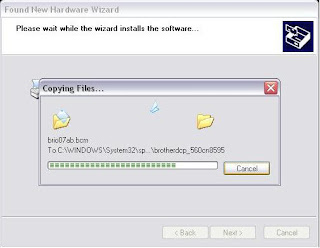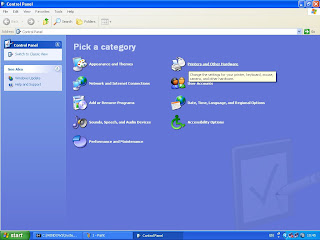LAPORAN
Langkah-langkah Sharing Printer

Disusun Oleh: Diah Anggie F./X TKJ 2
Pembimbing: Bapak Gabriel Wao
Dinas Pendidikan dan Kebudayaan Kabupaten Pasuruan
SMK Negeri 1 Purwosari
Jl. Raya Purwosari - Pasuruan 67162
Telp/Fax. (0343) 613741 /614367
Webside: smkn1purwosari.net
E-mail: smkn1.pasuruan@igi-alliance.com
KATA PENGANTAR
Assalamualaikum Wr.Wb
Dengan rahmat dan puji syukur saya ucapkan kehadirat Tuhan Yang Maha Esa yang telah memberikan izin dan kemampuan kepada saya untuk menyelesaikan makalah ini dengan baik dan tepat pada waktunya tanpa halangan apapun. Serta ucapan terima kasih saya sampaikan kepada :
1.Bapak Ir. Dadik Hariyadi selaku Kepala SMKN 1 Purwosari
2.Bapak Amin Wahyudi S.AG selaku wali kelas
3.Ibu Nomiya Sari ,selaku guru mata pelajaran yang telah memberi bimbingan dan pengarahan terhadap saya dalam penyusunan laporan ini
Laporan ini berisikan beberapa pengetahuan tentang "sharing folder dan printer”Laporan ini disusun untuk memenuhi permintaan tugas mata pelajaran Produktif. Saya selaku penyusun hanya bisa berharap semoga laporan yang telah saya buat dapat bermanfaat untuk pembaca.
Saya menyadari bahwa laporan ini jauh dari sempurna, oleh karena itu saya mengharapkan kritik dan saran yang bersifat membangun untuk kemajuan saya dalam menyusun laporan selanjutnya. Semoga laporan ini memenuhi syarat dari sebuah laporan yang baik dan berguna bagi pembaca.
Akhir kata saya apabila ada kata - kata atau kalimat yang kurang baik, saya selaku penyusun mohon maaf yang sebesar - besarnya.
Wassalamu’alaikum Wr.Wb
Purwosari,…..Februari 2009
penulis
Pendahuluan
1. Latar Belakang
Dalam laporan ini saya menjelaskan serta menjabarkan mengenai langkah - langkah dalam mensharing printer pada komputer server maupun kpomputer client.
2. Tujuan
Tujuan saya membuat laporan ini adalah agar isi dari blog saya dapat bermanfaat bagi orang yang melihat blog saya tentang cara sharing printer serta untuk melengkapi tugas produktif.